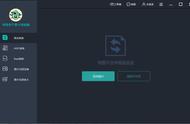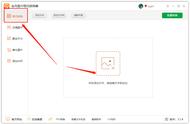经常制作图片的朋友应该对psd格式不陌生吧,psd是一种图片文件格式,而这种格式的文件不像jpg格式之类的图片,可以随意在任何平台上传,存在一定的不便之处。那我们怎么将psd转化为jpg呢?下面分享两种方法给大家!

方法一:使用图片转换器对图片格式进行转换
软件介绍:这款名为迅捷图片转换器的软件,是我最近刚发现的一款图片编辑软件。它不仅能够支持psd转jpg、heic转jpg等一百多种图片格式互转,而且在进行多张图片格式转换的同时,可依据自身需求,分别选择想要转换的图片格式。每张图片进行格式转换差不多只需要1秒时间,转换速度很快。接下来我给大家演示一下如何实现格式转换。
操作步骤:
第一步:在电脑中将这款软件打开,选择左侧功能栏中的【通用格式转换】,并点击【添加图片】或【添加文件夹】按钮,将psd格式的图片导入软件。

第二步:等psd图片导入到软件中后,在软件中找到【转换为】按钮,选择我们需要转换成的图片格式。

第三步,这时候图片格式转换就完成了,文件转换后会自动保存到原文件夹。点击软件右下角的【开始转换】按钮,只需一秒钟就能把psd格式转换为jpg格式了哦。

方法二:使用Photoshop软件对图片格式进行转换
软件介绍:Photoshop致力于图片编辑和处理,图片编辑功能非常丰富。熟悉这款软件的小伙伴应该知道,它也可以将psd转化为jpg。
操作步骤:
打开PS软件,把你需要转换的psd文件拖拽到软件里,然后在【文件】中找到【存储为】按钮,找到jpg格式,并点击【保存】,就能得到jpg格式的图片了。

以上就是给大家分享的怎么将psd转化为jpg的方法,大家学会了吗?希望这几个方法对大家有所帮助。
,